
VLC media player – Video bestanden afspelen
Welkom bij de handleiding van VLC media player. Met dit programma is het mogelijk om video bestanden af te spelen. VLC media player is een gratis multimediaspeler en je kunt er alle mediabestanden mee afspelen.
In dit artikel geven we een introductie, gebruikers handleiding en de configuratie voor het optimaal gebruik maken van VLC media player.
Wat komt er aan bod deze handleiding?
- Wat is VLC media player?
- Plus- en minpunten van VLC media player
- Installatie in woord en beeld
- Configuratie en tips van VLC media player na de installatie voor optimaal gebruik
Wat is VLC media player
VLC Media Player is een complete en eenvoudige video speler die goede prestaties levert. Het grote voordeel van de software is dat het alle formaten van video- en audiobestanden kan afspelen. Naast allerlei formaten speelt het ook dvd's, video-, en audio-cd's af. Naast de Windows-versie, is VLC Media Player ook voor Mac, iOs en Android beschikbaar. Om deze overige versies te verkrijgen, ga je naar de website van fabrikant VideoLAN.
Plus- en minpunten van programma-naam
Pluspunten
- Speelt (bijna) alle videobestanden
- Nederlandstalig
- Makkelijk in gebruik
- Kan ook ondertitels toevoegen
minpunten
- Sobere interface
Installatie in woord en beeld
Download het programma VLC media player.
Open het installatie bestand en druk op Ja.

Kies de taal van het programma, in ons geval Nederlands.
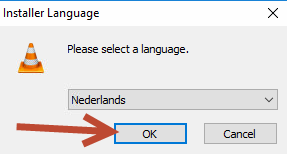
Druk op Volgende

Druk nogmaals op Volgende

Kies voor de optie aanbevolen en druk op volgende.
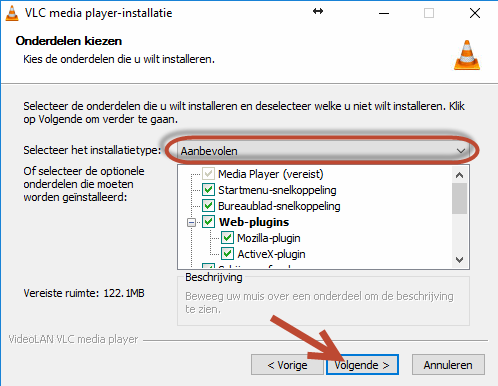
Selecteer de locatie van de installatie en druk op Installeren.

Het programma word geïnstalleerd. Even geduld...
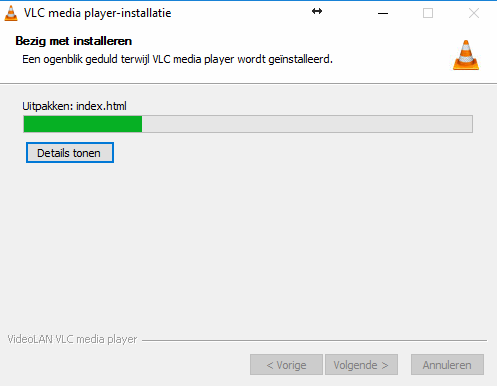
Selecteer de optie "VLC media player starten" en druk op Voltooien.

Configuratie en tips van VLC media player na de installatie voor optimaal gebruik
Nadat VLC media player is gestart komt de melding in beeld. Beide opties mogen aan, deze zorgen ervoor dat er automatisch afbeeldingen van media worden toegevoegd en dat eventuele updates van VLC media speler geïnstalleerd worden. Kies Doorgaan.

VLC Media player is gestart. De interface is simpel en duidelijk.
Uitleg menu's
- Media: Bestanden of map openen om media af te spelen.
- Afspelen: Mogelijkheden om naar volgend Hoofdstuk te gaan, snelheid aan te passen en meer.
- Audio: Audio opties, op welk apparaat wil je media afspelen en Volume regelen.
- Ondertitels: Ondertitelbestand toevoegen aan media. Ondertitels kan je downloaden vanaf diversen locaties. Meer informatie op het forum.
- Extra: Effecten toevoegen maar ook instellingen voor de VLC media speler.
- Weergave: Aanpassingen in mediaspeler, zoals het verbergen van knoppen.
-
Help: Help


We gaan nu een bestand welke wij hebben gedownload afspelen met VLC media speler. Kies in het menu Media - Bestand openen.

Browse naar je bestand, selecteer deze en druk op openen.
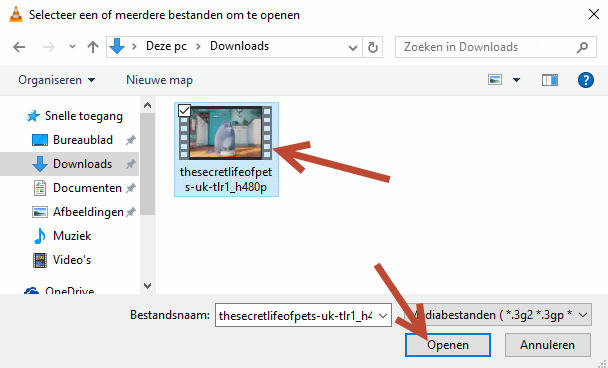
Het bestand word afgespeeld en de media is zichtbaar. Zonder verdere toevoegingen als installeren van lastige codecs speelt het bestand af met video en geluid.

Mogelijkheden bij het afspelen van media
- Media afspelen of pauzeren
- Vorige hoofdstuk, stoppen en volgend hoofdstuk
- Media op volledig scherm afspelen.
- Uitgebreide opties
- Afspeellijst (handig bij muziek)
- Herhalen
- Willekeurige volgorde
- Audio harder / zachter

VLC media speler is een gemakkelijk te gebruiken media speler welke zonder problemen alles afspeelt. Het is zelfs mogelijk om films nog in bijvoorbeeld ISO formaat af te spelen. Ook de folder structuur video_ts kan gewoon in VLC worden toegevoegd.
VLC media player, het programma wat op elke computer moet staan. Vragen of opmerkingen kunnen in de reacties of als losse vragen in het forum van Duken.nl.






Aanbevolen reactie
Piraatje 1337
Geplaatst 18 uur geleden
De handleiding van de VPN verbinding staat hier.
Doe je mee?
Je kunt nu een bericht plaatsen en je later registeren. Als je al een account hebt, kun je je hier aanmelden.